გამოიყენეთ Microsoft Support and Recovery Assistant (SaRA) Windows 10-ში
როგორ დააინსტალიროთ და გამოიყენოთ Microsoft Support and Recovery Assistant (SaRA) Windows 10-ში
Microsoft Support and Recovery Assistant (SaRA) არის სპეციალური დესკტოპის აპლიკაცია, რომელიც მომხმარებლებს საშუალებას აძლევს, მოაგვარონ პრობლემები და დაადგინონ პრობლემები. აი, როგორ მუშაობს და როგორ შეგიძლიათ გამოიყენოთ იგი.
რეკლამა
Microsoft-ის მხარდაჭერისა და აღდგენის ასისტენტი მუშაობს ტესტების გაშვებით, რათა გაარკვიოს რა არის არასწორი და გთავაზობთ საუკეთესო გადაწყვეტას გამოვლენილი პრობლემისთვის. ამჟამად მას შეუძლია გამოასწოროს Office, Office 365, Outlook და Windows პრობლემები. თუ Microsoft-ის მხარდაჭერისა და აღდგენის ასისტენტი ვერ მოგიგვარებთ პრობლემას, ის შემოგთავაზებთ შემდეგ ნაბიჯებს და დაგეხმარებით Microsoft-ის მხარდაჭერასთან დაკავშირებაში.
Microsoft Support and Recovery Assistant მხარს უჭერს შემდეგ ოპერაციულ სისტემებს:
- Windows 10
- Windows 8 და Windows 8.1
- Windows 7
იგი მხარს უჭერს Outlook-ს ოფისის შემდეგ ვერსიებში:
- Microsoft Microsoft 365 (2019, 2016, ან 2013, 32-ბიტიანი ან 64-ბიტიანი)
- Microsoft Office 2019 (32-ბიტიანი ან 64-ბიტიანი; Click-to-Run ან MSI ინსტალაციები)
- Microsoft Office 2016 (32-ბიტიანი ან 64-ბიტიანი; Click-to-Run ან MSI ინსტალაციები)
- Microsoft Office 2013 (32-ბიტიანი ან 64-ბიტიანი; Click-to-Run ან MSI ინსტალაციები)
- Microsoft Office 2010 (32-ბიტიანი ან 64-ბიტიანი)
აი, როგორ შეგიძლიათ გამოიყენოთ იგი.
Microsoft-ის მხარდაჭერისა და აღდგენის ასისტენტის (SaRA) ინსტალაციისთვის,
- ნავიგაცია შემდეგი საიტი.
- დააწკაპუნეთ ჩამოტვირთვა ღილაკი.

- თქვენ მიიღებთ ZIP არქივს SaRA. ამოიღეთ იგი თქვენს მიერ არჩეულ ნებისმიერ საქაღალდეში.
- გაუშვით
SaraSetup.exeდააფიქსირეთ და მიჰყევით ეკრანზე მითითებებს.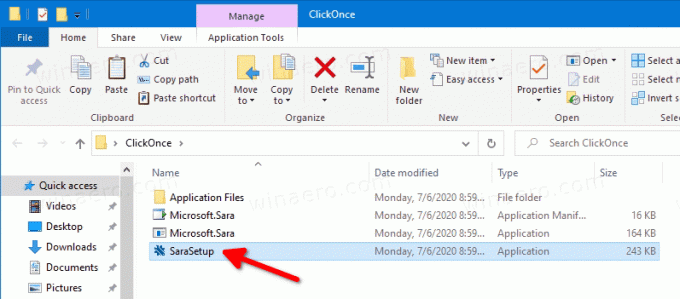
- ინსტალაციის დასრულების შემდეგ, Microsoft Support and Recovery Assistant ავტომატურად გაიხსნება და იმუშავებს.

Microsoft-ის მხარდაჭერისა და აღდგენის ასისტენტის (SaRA) გამოსაყენებლად,
- გახსენით Start მენიუ.
-
Ნავიგაცია რომ Microsoft Corporation\Microsoft მხარდაჭერა და აღდგენის ასისტენტი.

- აპს პირველად გახსნისას დაგჭირდებათ დააწკაპუნოთ ვეთანხმები Microsoft-ის სერვისების შეთანხმების მისაღებად.

- შემდეგ ეკრანზე დააწკაპუნეთ აპზე, რომლის გადაჭრაც გსურთ ხელმისაწვდომი აპების სიაში, შემდეგ დააწკაპუნეთ შემდეგი ღილაკი.
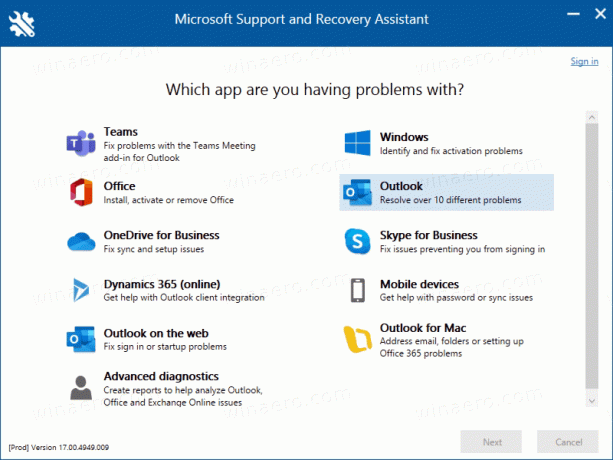
- შემდეგ გვერდზე აირჩიეთ პრობლემა, რომელიც გაქვთ არჩეულ აპლიკაციასთან დაკავშირებით.

- მიჰყევით Microsoft Support and Recovery Assistant აპლიკაციის ინსტრუქციებს.
Ის არის.


